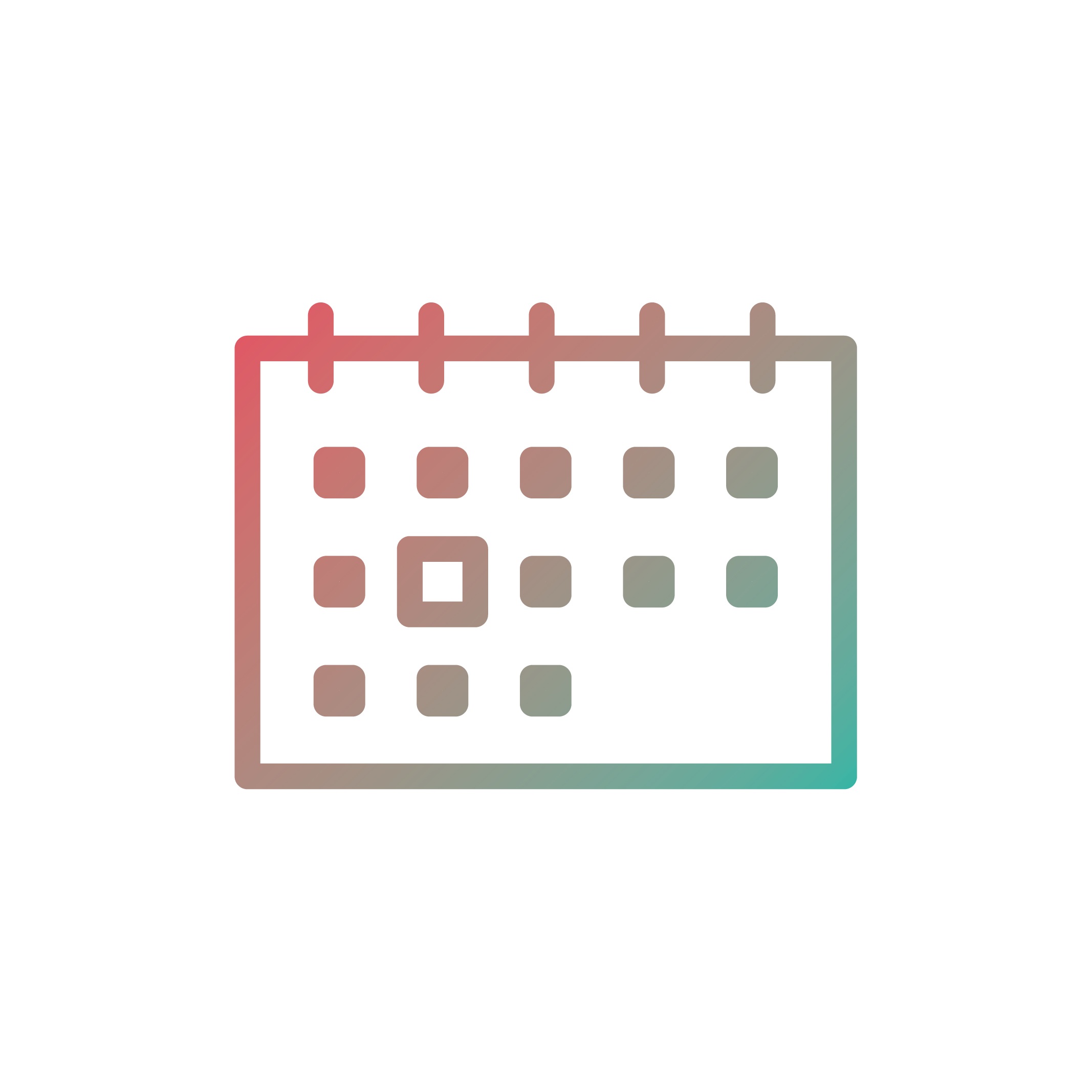Ebből az oktatóanyagból megtudhatja, hogyan kell használni az INT függvényt az Excelben.
Mikor kell használni az Excel INT funkcióját
Az INT függvény egy szám egész számának meghatározására szolgál.
mit ad vissza
Egész számot ad vissza.
句法
=INT(szám)
Bemeneti paraméterek
- szám -Az a szám, amelyhez egész számot szeretne kapni.
Excel INT függvény példa
Az alábbiakban három példa látható az INT függvény használatára az Excelben.
1. példa – Egész szám beszerzése pozitív számból
Ha az INT függvényt pozitív egész számmal használja, az elveti a tört részt, és megadja a szám egész részét.
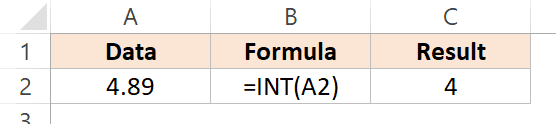
Például a fenti példában 4-et ad vissza, mert a függvény lefelé kerekíti az A2 cellában lévő értéket.
2. példa – Egész szám beszerzése negatív számból
Ha az INT függvényt negatív számmal használja, az lefelé kerekíti a számot.Ez azt jelenti, hogy a kapott szám alacsonyabb, mint a megadott szám.
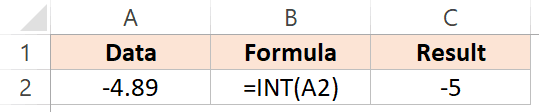
A fenti példában az eredmény -5, ami alacsonyabb, mint -4.89.
Tehát ahelyett, hogy megadná az egész számot (ahogyan az 1. példában tette), egy egész számot és a megadott számnál kisebb számot ad.
3. példa – Korhatár meghatározása a születési dátum alapján
Az INT funkcióval megtudhatja, hogy valaki életkora születési dátuma alapján számítható ki.
Ehhez a TODAY és YEARFRAC funkciókkal kell használni.
Feltételezve, hogy a születési dátum 1988. május 5., az életkort Excelben a következő képlet segítségével számíthatja ki:
=INT(ÉVFRAC(A2,MA()))

A YEARFRAC képlet figyelembe veszi a születési dátumot és az aktuális dátumot (a TODAY függvény adja), és visszaadja az életkort években.Van egy egész és egy tört része.
Ekkor az INT függvény csak az egész részt adja vissza.
Kapcsolódó Excel funkciók:
- Excel MOD funkció.
- Excel Rand függvény.
- Excel RANDBETWEEN függvény.
- Excel ROUND függvény.
- Excel rangsoroló funkció.
- Excel nagy függvények.
- Excel MAX függvény.
- Excel Min függvény.
- Excel funkció.